Win10网络显示受限?手把手教你几招快速解决!
时间:2025-06-18 16:37:19 153浏览 收藏
Win10网络连接显示受限?别担心!本文提供简单易懂的解决方案,助你快速修复网络问题。首先尝试重启路由器和电脑,若无效,可尝试手动设置IP地址和DNS,绕过可能出现问题的DHCP服务器,提高网络连接稳定性。此外,重置网络适配器、更新或重新安装网络驱动程序、检查防火墙及路由器设置、禁用IPv6协议,甚至利用Win10自带的网络疑难解答工具,都能有效解决问题。文章还教你如何判断是电脑自身问题还是网络问题,以及如何排查占用网络资源的程序,让你轻松摆脱Win10网络受限的困扰。
Win10网络连接显示受限问题可通过以下步骤解决:1.重启路由器和电脑;2.手动设置IP地址和DNS;3.重置网络适配器;4.更新或重新安装网络驱动程序;5.检查防火墙设置;6.检查路由器配置;7.禁用IPv6协议;8.使用系统自带的网络疑难解答工具。若其他设备能正常上网,则问题在电脑;若所有设备均无法上网,则问题在路由器或网络服务提供商。手动设置IP更可靠是因为绕过了可能出问题的DHCP服务器。排查软件影响可逐一关闭占用网络的程序或通过任务管理器查看资源占用情况。

Win10网络连接显示受限,通常意味着你的电脑虽然连接到了网络,但无法正常访问互联网。这可能是个小问题,也可能隐藏着更深层次的配置错误。别慌,跟着下面的步骤一步步排查,总能找到解决办法。
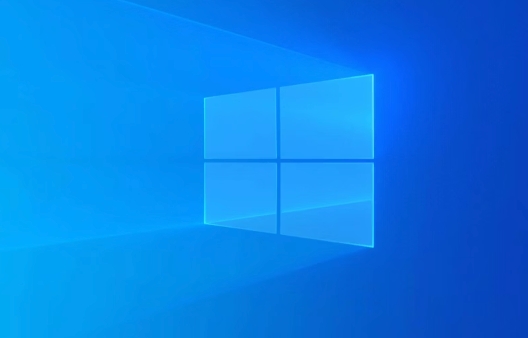
解决方案

首先,最简单的办法是重启你的路由器和电脑。别笑,很多时候就是这么简单粗暴有效。如果重启无效,接下来就要考虑是不是IP地址的问题了。
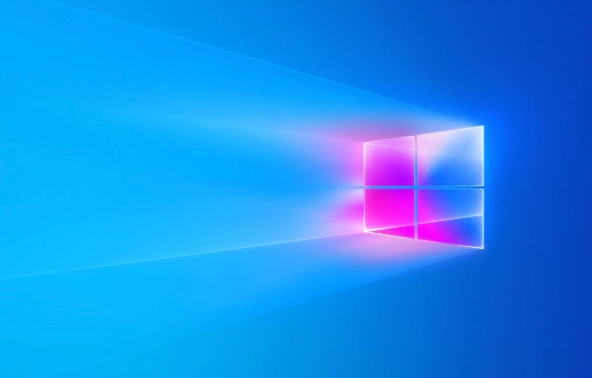
检查IP地址和DNS设置:有时候,自动获取IP地址会出问题。可以尝试手动设置一个静态IP地址。打开“控制面板” -> “网络和 Internet” -> “网络和共享中心” -> “更改适配器设置”,找到你正在使用的网络连接(通常是Wi-Fi或以太网),右键选择“属性”。双击“Internet 协议版本 4 (TCP/IPv4)”,选择“使用下面的IP地址”和“使用下面的DNS服务器地址”。
- IP地址:设置为与你的路由器在同一网段的地址,比如你的路由器IP是192.168.1.1,你可以设置为192.168.1.100(只要确保这个地址没有被其他设备占用)。
- 子网掩码:通常是255.255.255.0。
- 默认网关:设置为你的路由器IP地址,通常是192.168.1.1或192.168.0.1。
- 首选DNS服务器:可以设置为8.8.8.8(Google DNS)。
- 备用DNS服务器:可以设置为8.8.4.4(Google DNS)。
重置网络适配器:Win10自带网络重置功能,可以帮你解决很多网络问题。打开“设置” -> “网络和 Internet” -> “状态”,拉到最下面,点击“网络重置”,然后按照提示操作。
检查网络驱动程序:过时的或损坏的网络驱动程序也可能导致网络受限。打开“设备管理器”(在搜索栏输入“设备管理器”即可),找到“网络适配器”,右键点击你的网卡,选择“更新驱动程序”。如果更新驱动程序没有解决问题,可以尝试卸载驱动程序,然后重新启动电脑,让Win10自动安装驱动程序。
检查防火墙设置:防火墙可能会阻止某些网络连接。检查你的防火墙设置,确保没有阻止相关的网络连接。
检查路由器设置:登录你的路由器管理界面(通常在浏览器中输入192.168.1.1或192.168.0.1),检查是否有设备被阻止访问网络,或者是否有其他设置影响了网络连接。
禁用IPv6:有时候,IPv6协议可能会导致网络问题。可以尝试禁用IPv6。在网络连接的属性中,取消勾选“Internet 协议版本 6 (TCP/IPv6)”。
使用网络疑难解答:Win10自带网络疑难解答工具,可以帮你自动检测和修复网络问题。在网络连接的属性中,点击“诊断”。
如何判断是电脑问题还是网络问题?
最简单的方法是用其他设备连接同一个网络,比如手机。如果手机可以正常上网,那就说明问题很可能出在你的电脑上。如果其他设备也无法上网,那就说明问题出在你的网络上,需要检查路由器或者联系你的网络服务提供商。
为什么手动设置IP地址比自动获取更可靠?
自动获取IP地址依赖于DHCP服务器,也就是你的路由器。如果DHCP服务器出现问题,或者你的电脑无法正常获取IP地址,就会导致网络连接受限。手动设置IP地址可以绕过DHCP服务器,确保你的电脑有一个固定的IP地址,从而提高网络连接的稳定性。
如何排查是哪个软件或程序导致的网络受限?
一个一个关闭正在运行的程序,尤其是那些涉及到网络连接的程序,比如下载工具、视频播放器等,看看是否能够解决问题。也可以使用任务管理器(Ctrl+Shift+Esc)来查看哪个程序占用了大量的网络资源。
理论要掌握,实操不能落!以上关于《Win10网络显示受限?手把手教你几招快速解决!》的详细介绍,大家都掌握了吧!如果想要继续提升自己的能力,那么就来关注golang学习网公众号吧!
-
501 收藏
-
501 收藏
-
501 收藏
-
501 收藏
-
501 收藏
-
381 收藏
-
248 收藏
-
498 收藏
-
349 收藏
-
231 收藏
-
267 收藏
-
495 收藏
-
476 收藏
-
131 收藏
-
326 收藏
-
189 收藏
-
270 收藏
-

- 前端进阶之JavaScript设计模式
- 设计模式是开发人员在软件开发过程中面临一般问题时的解决方案,代表了最佳的实践。本课程的主打内容包括JS常见设计模式以及具体应用场景,打造一站式知识长龙服务,适合有JS基础的同学学习。
- 立即学习 543次学习
-

- GO语言核心编程课程
- 本课程采用真实案例,全面具体可落地,从理论到实践,一步一步将GO核心编程技术、编程思想、底层实现融会贯通,使学习者贴近时代脉搏,做IT互联网时代的弄潮儿。
- 立即学习 516次学习
-

- 简单聊聊mysql8与网络通信
- 如有问题加微信:Le-studyg;在课程中,我们将首先介绍MySQL8的新特性,包括性能优化、安全增强、新数据类型等,帮助学生快速熟悉MySQL8的最新功能。接着,我们将深入解析MySQL的网络通信机制,包括协议、连接管理、数据传输等,让
- 立即学习 500次学习
-

- JavaScript正则表达式基础与实战
- 在任何一门编程语言中,正则表达式,都是一项重要的知识,它提供了高效的字符串匹配与捕获机制,可以极大的简化程序设计。
- 立即学习 487次学习
-

- 从零制作响应式网站—Grid布局
- 本系列教程将展示从零制作一个假想的网络科技公司官网,分为导航,轮播,关于我们,成功案例,服务流程,团队介绍,数据部分,公司动态,底部信息等内容区块。网站整体采用CSSGrid布局,支持响应式,有流畅过渡和展现动画。
- 立即学习 485次学习
